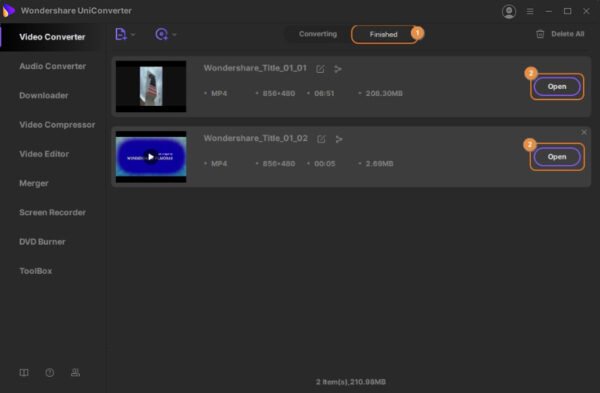Comment convertir rapidement l’audio et la vidéo vers plus de 1000 formats. Comment compresser des fichiers et comment enregistrer l’écran.
Dans votre bibliothèque, parmi les documents et manuels de droit, vous avez trouvé un vieux DVD avec votre blockbuster préféré. Étant donné que, de nos jours, les DVD sont devenus obsolètes et que de nombreux nouveaux PC n’ont plus de lecteur / graveur de DVD, avant que le marché n’éteigne complètement ces lecteurs, vous souhaitez convertir votre disque numérique pour enregistrer le film sur votre smartphone et le regarder confortablement comme dès que vous en avez l’occasion.
Ou, peut-être, lors de vos dernières vacances, vous avez immortalisé des paysages de rêve et des moments uniques en compagnie de vos amis sur votre smartphone et maintenant, pour revivre cette expérience ensemble, vous aimeriez sauvegarder sur votre ordinateur et transmettre les vidéos à votre êtres chers. Vous avez toutefois remarqué que ces vidéos ne sont pas capturées dans une extension de fichier reconnue ; par conséquent, vous avez besoin d’un outil de conversion efficace pour rendre vos clips compatibles avec différents appareils multimédias.
À ce stade, vous vous demandez peut-être : « Qu’est-ce que c’est le meilleur convertisseur vidéo pour Windows et Mac? «
Pour convertir vos vidéos dans n’importe quel format sans perte de qualité, vous pouvez utiliser Wondershare UniConverter. Offert dans les versions Windows et Mac, ce programme vous permet de convertir vos fichiers dans plus de 1 000 formats audio et vidéo, ainsi que de compresser, éditer, fusionner, télécharger, enregistrer et graver vos vidéos en quelques étapes simples.
Le logiciel prend en charge de nombreuses conversions (telles que WEBM en MP4, TS en MP4, MP4 en MPEG, AVI en MOV) et vous permet de convertir plusieurs vidéos ensemble après avoir défini les paramètres de sortie.
Mais procédons dans l’ordre et découvrons comment convertir une vidéo pour Windows et Mac avec UniConverter.
UniConverter : fonctionnalité
Avant d’entrer dans les détails et de découvrir comment convertir un dvd vidéo vers n’importe quel format, analysons quels sont les nombreux Fonctionnalité UniConverter.
Pour la rubrique Convertisseur vidéo, vous avez la possibilité de convertir des vidéos dans plus de 1000 formats. Avant la conversion, avec l’éditeur vidéo intégré au logiciel, vous pouvez éditer et personnaliser votre vidéo de manière professionnelle ; par exemple, vous pouvez le recadrer, le faire pivoter ; ajouter des effets spéciaux, des filtres, des filigranes, des sous-titres ; régler le volume.
Avec fonction Convertisseur audio, vous pouvez convertir vos fichiers l’audio, modifiez ses paramètres (tels que le canal, la fréquence d’échantillonnage et le débit binaire) et choisissez même la qualité du fichier de sortie parmi les options prises en charge.
Si vous préférez à la place fusionner plusieurs fichiers rapidement, utilisez la fonction Fusionner. Ajoutez des fichiers de votre ordinateur, appareil, caméscope et dossier dvd, des fichiers ISO et IFO à l’interface du programme, puis fusionnez-les tous en un seul fichier. Vous pouvez sélectionner le format de sortie du fichier fusionné et sa qualité.
Pour la rubrique Téléchargeur, vous pouvez télécharger des vidéos à partir de nombreux sites : il suffit de copier et coller les URL de référence, puis de procéder au téléchargement.
De plus, dans la boîte à outils, pour la version Windows, ont été intégrés : Image Converter, Create GIF, Correct Metadata Media, Transfer, CD Burner, CD Extractor, VR Converter, Subtitle Editor.
UniConverter : comment compresser des vidéos ?
Vous manquez d’espace de stockage sur votre appareil ? Vous souhaitez transférer vos vidéos par e-mail, les lire sur des appareils mobiles avec peu d’espace ou les partager sur les réseaux sociaux ? Le mot clé est : compression.
Utilisation de la fonction Compresseur vidéo, vous pouvez ajouter des fichiers locaux à l’interface pour compresser automatiquement les fichiers. Vous pouvez sélectionner des paramètres tels que la qualité, la résolution et le débit binaire pour redimensionner les fichiers. En outre, vous pouvez compresser plusieurs fichiers en un seul clic.
Et ça ne s’arrête pas là. Vous pouvez prévisualiser le fichier compressé avant de commencer le processus conversion et, si nécessaire, vous pouvez modifier le format de sortie.
UniConverter prend en charge la compression de vidéos HD telles que les vidéos 1080P, 4K et 9K.
UniConverter : comment enregistrer l’écran ?
Besoin d’enregistrer une conférence, un appel vidéo Skype, une scène de film ou toute autre activité sur l’écran de votre appareil ? Ensuite, il ne vous reste plus qu’à utiliser la fonction Enregistreur d’écran.
Avec UniConverter, vous avez trois options :
- enregistreur d’écran. Les cadres d’enregistrement personnalisables vous permettent d’enregistrer n’importe quelle section de l’écran. Vous pouvez définir la fréquence d’images, la qualité d’enregistrement, l’option d’enregistrement audio et programmer l’activité d’enregistrement quand vous le souhaitez ;
- enregistreur de webcam, des caméras IP réseau et des périphériques d’entrée avec des détails complets et une qualité vidéo élevée. Vous pouvez enregistrer des voix sans perte de qualité ;
- enregistreur audio: Vous pouvez enregistrer uniquement l’audio du système ou le microphone uniquement, ou vous pouvez enregistrer l’audio du système et le microphone en même temps.
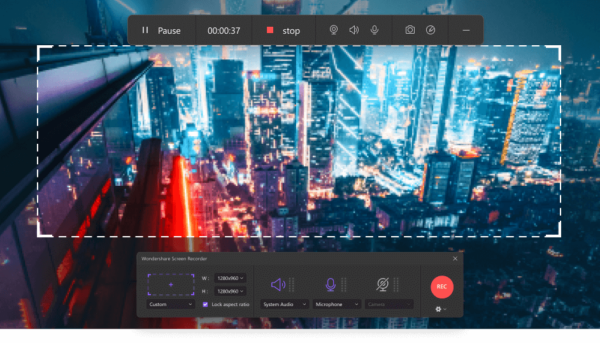
UniConverter : comment convertir un DVD vers n’importe quel format ?
Après vous avoir parlé des nombreuses fonctions d’UniConverter, dans ce paragraphe je vais vous expliquer comment convertir un dvd dans n’importe quel format. Cette fonctionnalité est disponible dans les versions Windows et Mac.
Le guide suivant couvre les Version Windows.
Tout d’abord, insérez le DVD dans le lecteur de DVD et démarrez Wondershare UniConverter sur votre PC en vous assurant que la catégorie Video Converter est sélectionnée dans le volet de gauche. Cliquez sur l’icône disponible à côté de Télécharger un DVD dans la partie supérieure gauche du volet droit et cliquez sur le lecteur dans lequel vous avez inséré le DVD.
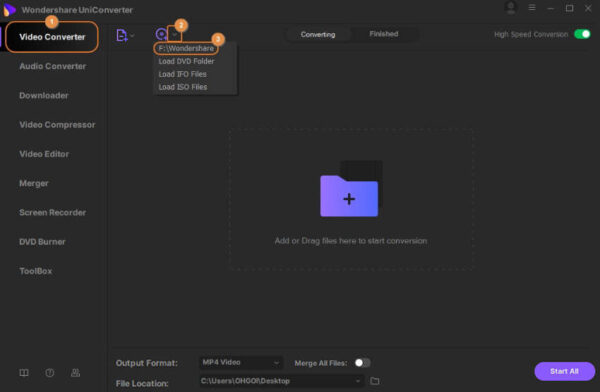
Sélectionner Film principal ou alors Tous les films et appuyez sur OK pour importer toutes les vidéos du DVD vers Wondershare UniConverter.
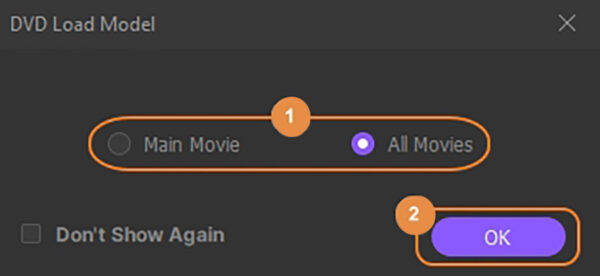
Ouvrez le menu Format de sortie dans la section inférieure de l’interface. Accédez à l’onglet Vidéo, sélectionnez un format de sortie vidéo dans la liste du volet gauche et sélectionnez la résolution que vous préférez.
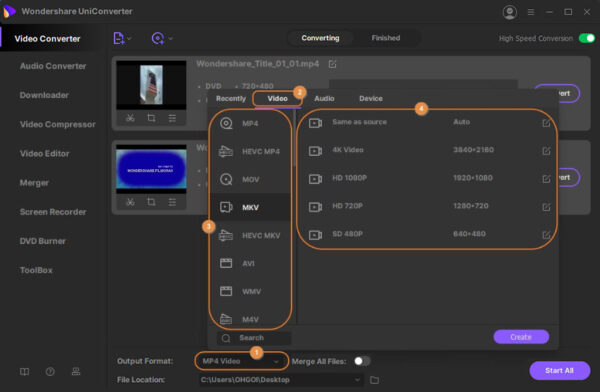
Pour éditer la vidéo, cliquez sur les icônes Rogner, Rogner ou Effet sous la miniature de la vidéo importée pour apporter les modifications nécessaires.
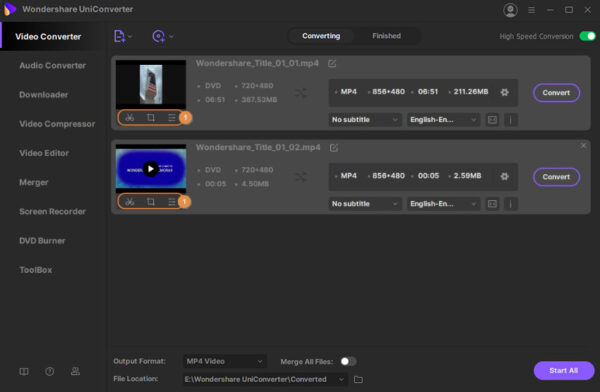
À ce stade, vous devrez vous assurer que le commutateur Conversion à grande vitesse en haut à droite est activé. Choisissez un dossier de destination dans Emplacement du fichier en bas de l’interface et cliquez sur Convertir (ou Tout démarrer en cas de fichiers multiples) pour convertir les vidéos au format sélectionné.
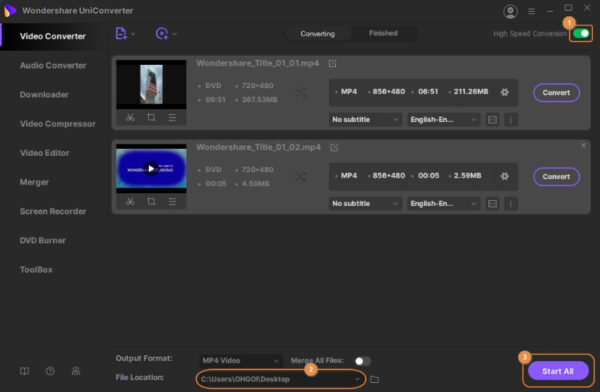
Une fois la conversion terminée, accédez à l’onglet Terminé à partir du haut et appuyez sur Ouvrir pour afficher le dossier dans lequel les fichiers convertis sont enregistrés.